Vous venez de télécharger des photos que vous avez prises le week-end dernier avec votre appareil photo numérique sur votre PC et vous avez remarqué que certaines d'entre elles sont légèrement floues. J'imagine à quel point une telle situation peut être frustrante, mais si vous avez installé Photoshop sur votre ordinateur, vous devriez être en mesure de remédier à la situation, dans la mesure du possible.
Tout ce que vous avez à faire pour terminer votre « affaire » aujourd'hui est de prendre cinq minutes de temps libre pour vous concentrer sur la lecture des prochains paragraphes et mettre en pratique les instructions sur Comment réparer une photo floue avec Photoshop que je m'apprête à vous donner. Je vous garantis que, même si vous n'êtes pas un expert en retouche photo, vous devriez pouvoir obtenir des résultats plus que satisfaisants (tant que vos clichés ne sont pas trop compromis !)
Juste une petite précision avant de commencer : pour la rédaction de cet article, j'ai utilisé Photoshop CC 2020 qui, au moment de la rédaction, est la version la plus récente du célèbre programme de retouche photo Adobe. Dans tous les cas, les indications que vous trouverez dans les lignes suivantes sont valables pour toutes les versions les plus récentes de Photoshop et pour toutes les plateformes, donc aussi bien Windows que macOS. De plus, je vous parlerai également des applications Photoshop pour smartphones et tablettes. Mais maintenant, mettons le bavardage et retroussons nos manches ! Je vous souhaite une bonne lecture et amusez-vous bien !
Allez à ▶ ︎ immédiatement Corriger une photo floue avec Photoshop sur PC et Mac | Corriger une photo floue avec Photoshop sur smartphones et tablettes
Corriger une photo floue avec Photoshop sur PC et Mac

pour corriger une photo floue avec Photoshop sur PC et Mac, vous devez d'abord importer l'image dans le programme en sélectionnant l'élément Vous ouvrez… du menu Déposez le qui se trouve en haut. Ensuite, allez dans le menu Livello et cliquez sur l'article Dupliquer le calque... pour créer une copie du calque de fond de la photo et valider l'opération en appuyant sur le bouton OK de la case qui apparaît à l'écran.
Maintenant, sélectionnez l'élément Accentuer le passage... du menu Filtrer> Autre et, dans la fenêtre qui s'ouvre, déplacez la barre de réglage par rapport à Raggio jusqu'à ce qu'à partir de l'image complètement grise, vous puissiez voir toutes les caractéristiques du sujet de la photo (si par exemple c'est un visage, vous devez également voir les petites rides autour des lèvres et d'autres détails plus petits).
Habituellement, la bonne valeur se situe entre 2,5 pixel e 5,0 pixel, mais cela dépend beaucoup de la photo que vous retouchez et du degré de flou que vous devez corriger. Dès que vous avez identifié la bonne valeur, appuyez sur le bouton OK qui se trouve en haut à droite du volet ouvert, afin d'appliquer les modifications.
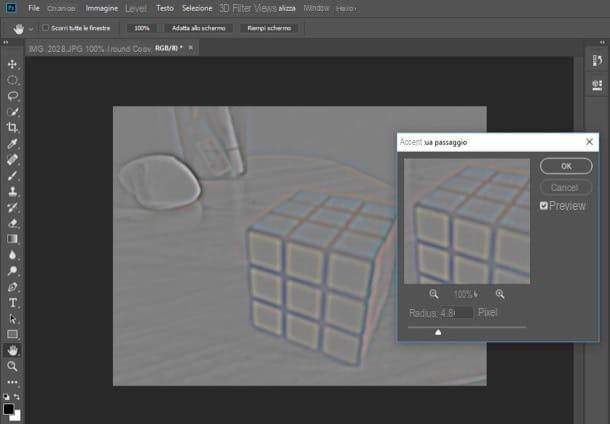
La prochaine étape que vous êtes appelé à franchir est de fusionner visuellement le calque sur lequel vous avez appliqué l'accentuation du passage et le calque de base de la photo. Dit comme ça, cela peut sembler une opération compliquée, mais je vous garantis que ce n'est pas du tout. Pour continuer, cliquez sur le menu déroulant Normal situé dans le panneau relatif à la gestion des livelli (en bas à droite) et définissez le mode de fusion du calque en sélectionnant l'une des options suivantes.
- Chevauchement - de tracer les bords de la photo avec une intensité moyenne (recommandé).
- Lumière douce - de tracer très légèrement les bords de la photo.
- Lumière intense o Semble vif - de tracer plus nettement les bords de la photo.
Plus tard, si vous le souhaitez, vous pouvez diminuer la force avec laquelle les bords de la photo sont « tracés » en diminuant la valeur d'opacité. Pour cela, il faut toujours agir depuis le panneau de gestion des calques : appuyer donc sur le symbole (⌵) placé en correspondance avec le pourcentage à côté de l'article Opacité et sélectionnez le degré d'opacité souhaité en déplaçant le cursore joint au menu en question.
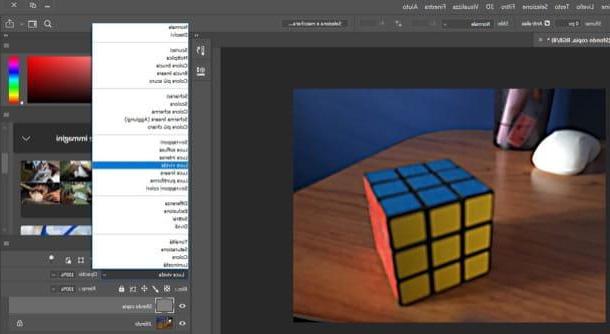
À ce stade, vous devriez déjà être en mesure d'obtenir un bon résultat. Sinon, ouvrez le menu Livello et sélectionnez l'article Seul niveau qui se trouve en bas du menu déroulant qui s'est ouvert. Ensuite, ouvrez le menu Filtrer, sélectionnez les éléments Netteté> Masque flou... et utilisez les curseurs dans la case qui apparaît à l'écran pour corriger manuellement la mise au point de l'image.
Puis ajustez la valeur Facteur en tenant compte du fait que les changements appliqués affecteront l'intensité de la netteté (donc n'utilisez pas une valeur trop élevée) ; définir les valeurs du Raggio, qui est le nombre de pixels entourant les bords pour affiner et sélectionner le seuil, c'est le paramètre relatif à l'application du masque flou. Pour appliquer les modifications apportées, puis, appuie à nouveau sur le bouton OK.
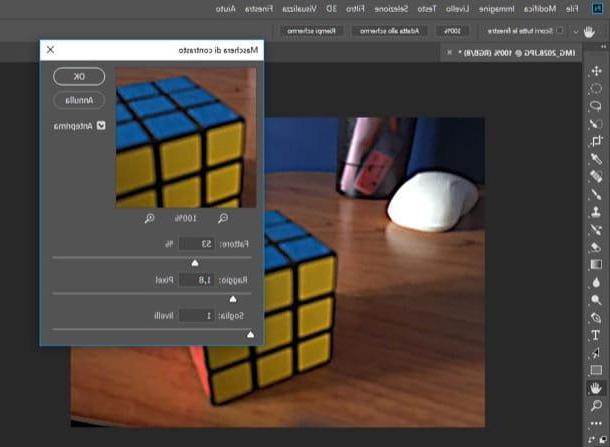
Si vous n'avez pas encore réussi à obtenir un résultat notable, vous devriez essayer d'utiliser le filtre Réduction du flousurtout si la photo que vous retouchez s'avère floue à cause d'un mouvement brusque de l'appareil photo pendant la phase de prise de vue. Ensuite, ouvrez le menu Filtrer, sélectionnez la voix Acuité et cliquez sur l'article Réduction du flou... dans le menu déroulant qui s'ouvre.
Dans la fenêtre qui apparaît à l'écran, vous devriez en voir un sur l'image sélection pointillée (le soi-disant trace de flou): sinon, développez le menu avancé situé sur la droite et assurez-vous qu'il y a une coche sur l'élément Afficher les zones d'estimation du flou.
Puisqu'une prise de vue peut être caractérisée par de multiples zones de flou, vous pouvez créer plus de traces de flou pour obtenir des résultats appréciables : il suffit d'appuyer sur le symbole du rectangle en pointillés situé en haut à gauche et « dessiner » la piste de flou à l'intérieur de l'image (si vous le souhaitez, vous pouvez également déplacer et redimensionner la piste de flou en fonction de vos besoins et des corrections que vous souhaitez apporter).
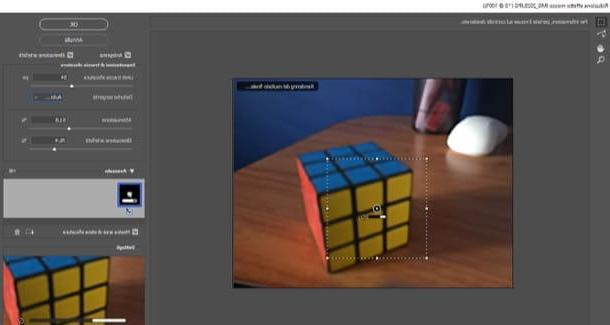
Pour supprimer l'effet de flou d'une image, sélectionnez-en une trace de flou et agir sur les commandes situées à droite : Trace limites flou, pour indiquer la taille du nombre en pixels du flou sur lequel vous souhaitez agir ; atténuation, pour réduire le bruit généré par la netteté appliquée à la prise de vue et Élimination des artefacts, pour supprimer le bruit qui sort généralement lorsque vous affinez une image ou une partie de celle-ci. Lorsque vous avez fini de corriger la photo floue avec le filtre qui réduit le flou des photos, appuyez sur le bouton OK pour enregistrer les modifications.
S'il n'y a pas d'autres réglages à apporter à l'image, enregistrez votre travail : ouvrez le menu Déposez le, sélectionnez la voix Enregistrer avec le nom… et, dans la fenêtre qui s'ouvre, sélectionnez le dossier dans lequel enregistrer la photo que vous avez placée, donnez-lui un nom en le tapant dans le champ Nom de fichier e pigia son Sauver pour terminer l'opération. Avez-vous vu que ce n'était pas si difficile de retoucher votre cliché avec Photoshop ?
Corriger une photo floue avec Photoshop sur smartphones et tablettes
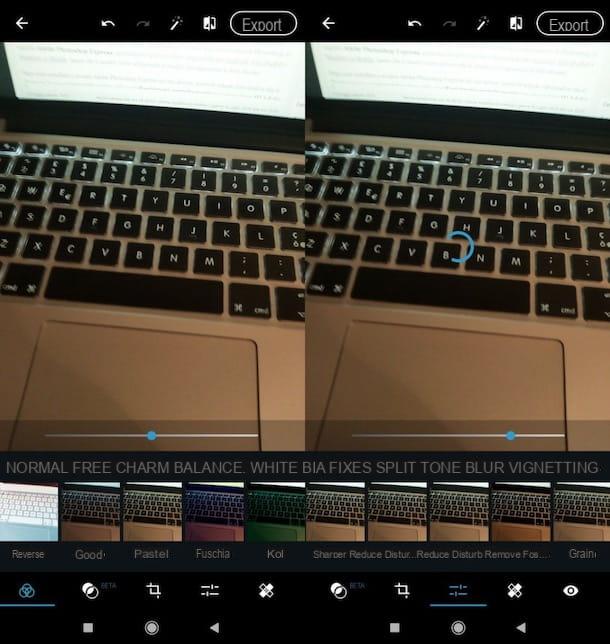
Vous n'avez pas votre propre PC pour le moment et aimeriez savoir si c'est possible corriger une photo floue avec Photoshop sur smartphones et tablettes? La réponse est oui! Grâce aux applications Photoshop qu'Adobe a mises à disposition gratuitement sur les principaux stores, en effet, il est possible d'agir sur les photos floues directement depuis son appareil mobile. Parmi les "incarnations" mobiles les plus intéressantes de Photoshop, je voudrais souligner Adobe Photoshop Express, application gratuite disponible pour Android, iOS / iPadOS et Windows 10 Mobile - laissez-moi vous montrer comment l'utiliser au mieux pour corriger les photos floues.
Après avoir installé et démarré Adobe Photoshop Express sur votre appareil, faites défiler les fiches d'informations qui illustrent ses fonctionnalités et appuyez sur le bouton Adobe ID et connectez-vous avec votre compte Adobe. Alternativement, si vous le souhaitez, vous pouvez également vous connecter avec votre compte Google ou votre compte Facebooken appuyant sur les boutons correspondants. Je tiens à vous rappeler qu'en vous connectant avec Adobe ID, cela vous permet d'utiliser certaines fonctions supplémentaires, telles que celles liées à la réduction du bruit numérique et à l'effet de brouillard.
Une fois connecté, appuyez sur le bouton OK et accordez les autorisations Photoshop Express pour qu'il fonctionne correctement. Une fois connecté, appuyez suravant-première photo que vous souhaitez retoucher ou ouvrir le menu Toutes les photos et sélectionnez le mode d'importation que vous préférez (par ex. appareil photo, Nuage créatif, Etc).
Par la suite, puis appuie sur le symbole de tiges de réglage qui se trouve en bas et, dans le menu ouvert, appuyez sur l'onglet Plus nette et ajustez la netteté de la photo à l'aide du cursore vous voyez à l'écran. Ensuite, utilisez les outils Réduire le bruit de luminance e Réduire le bruit de couleur pour corriger le brillant et le bruit (si nécessaire).
Dès que vous êtes satisfait du résultat, appuyez sur le bouton exportation situé en haut à droite et appuyez sur le bouton Économisez dans le fiel pour enregistrer la photo modifiée sur le rouleau ou, si vous préférez, la partager sur Facebook, Instagram, WhatsApp, etc., en utilisant les boutons de partage appropriés.
Comment réparer une photo floue avec Photoshop

























